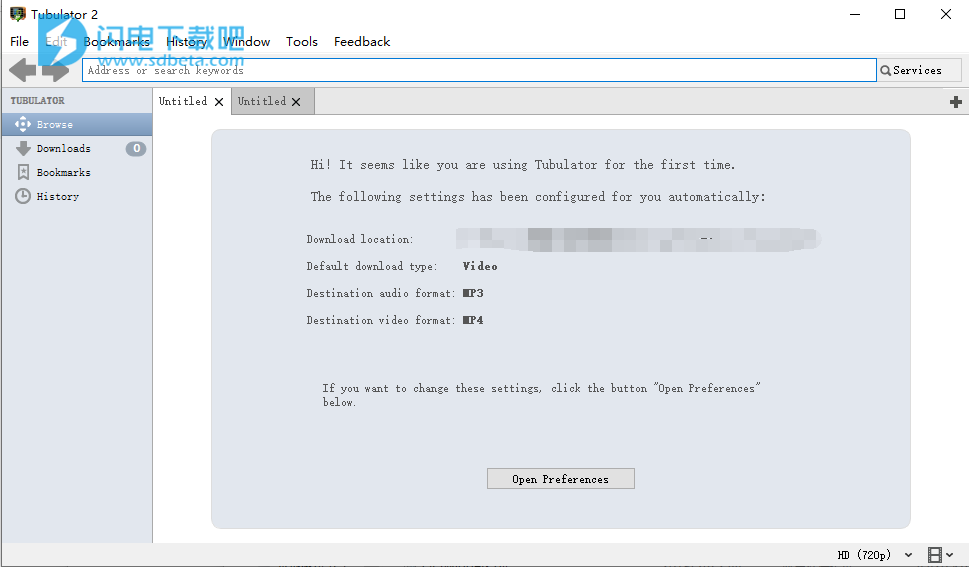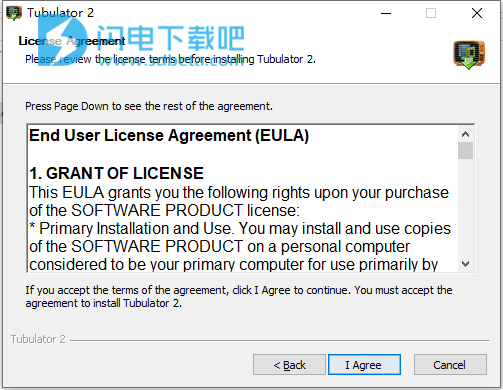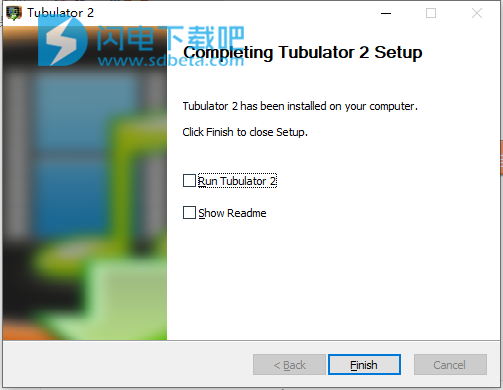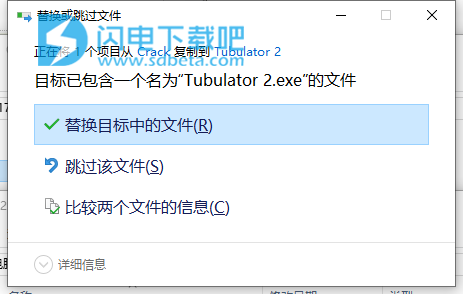Tubulator 2破解版是一款简单好用的媒体浏览器和媒体下载器。可从YouTube和其他网站下载音频或视频,并且支持一键下载和批量下载,使用非常简单,只需要在上方的地址栏中输入搜索字词,或粘贴YouTube,Vimeo,DailyMotion或SoundCloud中的地址以进行查看和下载。并且您还可以直接右键点击所有的缩略图和链接来进行查看和使用更多的菜单和选项,界面中带有下划线的文本都是能够点击的链接,本次带来破解版下载,含破解文件,替换即可破解!
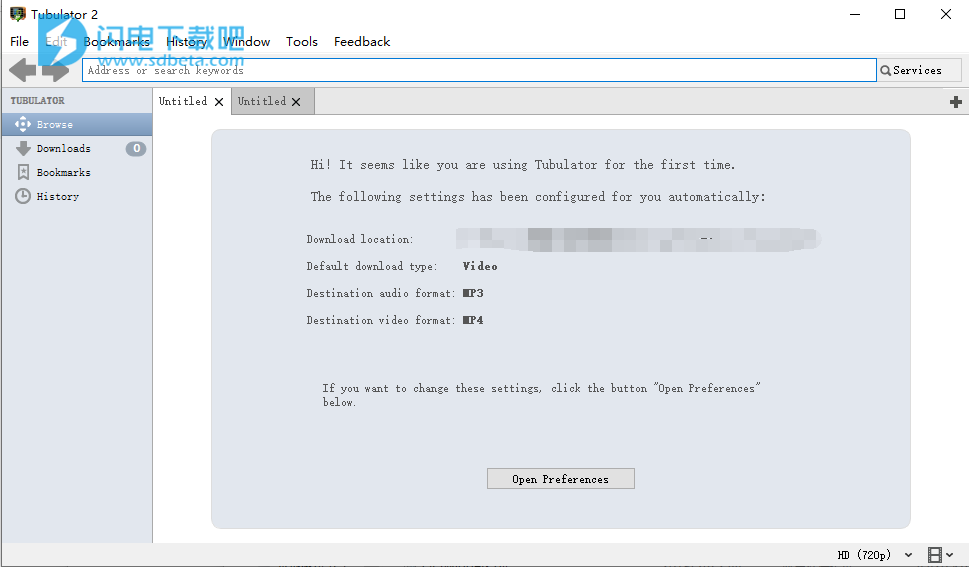
安装破解教程
1、在本站下载并解压,得到Tubulator 2 Setup.exe安装程序和crack破解文件夹

2、双击Tubulator 2 Setup.exe运行,点击i agree
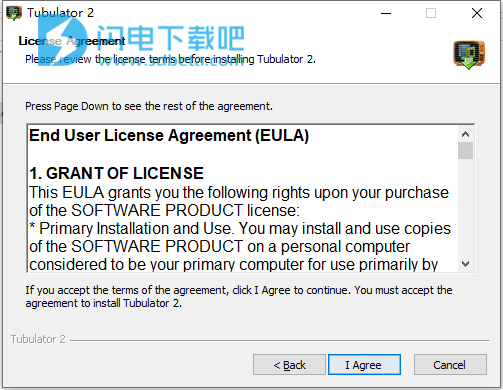
3、安装完成,点击finish
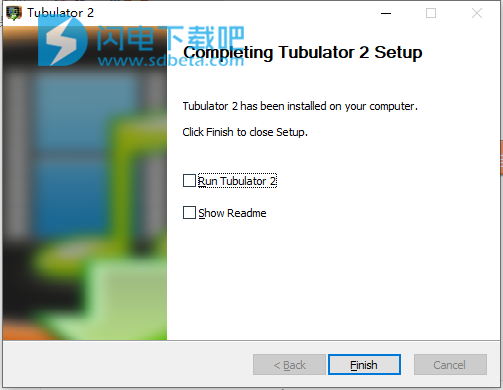
4、将crack中的Tubulator 2.exe复制到安装目录中,点击替换目标中的文件
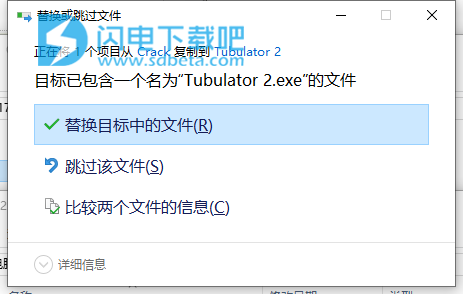
功能特色
1、影片下载
从YouTube,Vimeo,DailyMotion(还有更多功能!)下载视频,以在计算机,平板电脑,电视或智能手机上离线观看。让我们面对现实:等待视频加载只是令人讨厌的事情。只需单击Tubulator 2中的下载按钮,您便可以观看视频(或十个,二十个或…),以便以后观看(适合您的地方,适合您的地方),而无需稳定的互联网连接。支持高清视频(如果有的话),甚至来自YouTube的4k分辨率(Ultra HD)。
2、下载音乐
从YouTube,SoundCloud下载音乐,并从其他受支持的视频站点提取音频。将下载内容添加到媒体播放器,MP3播放器,手机或平板电脑。Tubulator自动添加MP3标签,并且可以选择将下载的音乐添加到iTunes播放列表。一键从YouTube下载到iTunes!即将支持更多玩家。
3、大量下载
一键下载YouTube播放列表中的所有视频-或频道中的所有视频。无论您将其称为批量下载,批下载还是批量下载,这都可以节省大量时间。
4、兑换
转换为方便的格式以直接在iPhone,iPad,iPod,Android设备或电视上播放。支持许多移动设备尺寸。Tubulator转换为MP4,WMW或AVI / DivX。更多格式正在酝酿中。
5、浏览
Tubulator 2还是在线媒体浏览器。按关键字搜索,浏览用户及其上载,播放列表和收藏夹。Tubulator 2具有书签,标签和浏览历史记录。一次搜索多个服务。看到要保留的内容时,只需点击下载按钮即可。
6、基于插件
Tubulator 2是基于插件的。这意味着,如果添加或更改了对服务的支持,则无需更新整个应用程序-只需非常快速的相关插件即可。更多的服务插件即将推出。而这一切都是为您自动完成的。
7、多平台
Windows版本和Mac版本中都存在Tubulator,它们各自都在本地运行。许可证密钥适用于两个版本。
8、支持
我致力于继续提供出色的下载和浏览体验,并继续与Tubulator 2的用户进行个人联系,并在需要技术支持或指导的情况下做出快速响应。这里有一个真实的人,我总是乐于接受反馈和建议。
9、翻译
Tubulator被翻译成丹麦文,俄文,德文,韩文,意大利文和法文,并且在系统语言匹配时会自动使用它们。如果您想用自己的语言来帮助翻译(或者想帮助改进现有的翻译),非常高兴为您提供几个Tubulator许可证,以感谢您。我也很乐意在应用程序的“关于”窗口中提及您。如果您有兴趣提供帮助,请给我发消息。
10、爱的力量
我开始构建原始的Tubulator应用程序,因为那里的现有工具不适合我的需求。它们太笨拙,太不稳定,太昂贵或功能太有限。在这段时间里,我已经使用该应用程序下载了很多视频和音乐(说明视频,纪录片,系列,我在其他任何地方都找不到的音乐等),并且我还没有为这个小野兽完成功能和便利性的准备我称其为Tubulator 2。
11、Tubulator 2是共享软件
如果您喜欢该应用程序,建议您在14天试用期结束后购买许可证。该应用程序投入了无数小时,并且仍在大量开发中。购买许可证将有助于支持进一步的开发工作。但是,欢迎您在试用期过后使用该应用程序,仅使用较少的功能:仅YouTube视频下载,禁用批量下载以及每个会话的下载次数将受到限制。
软件优势
1、从受支持的网站(“服务”)下载视频。
2、从支持的视频轨道下载和提取音频/音乐
3、搜索和浏览用户上载,收藏夹,播放列表,显示媒体详细信息以及相关/建议的媒体
4、批量下载–一键下载整个上传列表或播放列表
5、基于插件。您无需在服务更改时就下载整个应用程序。插件更新是自动完成的。
6、iTunes支持。音频文件可以自动添加到iTunes播放列表中。
使用说明
首次启动应用程序
首次启动Tubulator时,它将自动下载可用的插件。这只需要几秒钟。每个插件都为诸如YouTube之类的服务添加了功能。完成后只需按OK。
Tubulator服务插件下载-Soundcloud,DailyMotion,Vimeo,YouTube
接下来,Tubulator为您设置了一些默认设置。最重要的可能是下载位置。默认下载位置是在您的主文件夹中创建的名为“TubulatorDownloads”的文件夹。如果您对默认设置不满意,请单击“打开首选项”按钮进行更改。
Tubulator首次启动默认设置
你们都准备好了!
浮子现在可以使用了。
就像在Web浏览器中一样,您可以在输入字段中输入网址(也称为URL),然后按键盘上的Enter键。如果支持URL,则URL的内容将显示在Tubulator中。通常,您可能会粘贴从Web浏览器复制的URL。您也可以简单地输入搜索词。Tubulator将显示搜索结果。支持多个“视图”-例如,您可以直接粘贴YouTube用户上传的URL,然后显示该上传。根据所涉及的服务,支持以下视图:
搜索结果
用户上传
用户播放列表
用户收藏夹
具有建议/相关媒体的媒体详细信息
YouTube视频详细信息视图
网址为https://www.youtube.com/watch?v=BXcFEhl7ynM的 YouTube Ted Talks视频
正在搜寻
关键字“意大利语课程”的搜索结果–此处显示YouTube结果。其他服务的结果在相邻选项卡中可用。
正在下载
如果将鼠标悬停在任何缩略图上,将出现下载图标
单击图标开始下载。如果您选择视频作为默认下载类型,则现在正在下载视频。如果您选择音频作为默认下载类型,则将仅下载和提取视频的音频部分。
找到您下载的文件
下载完成后,您可以在“首选项”中设置的所选下载位置找到它。在应用程序中有一些快捷方式:
右键单击完成的下载的缩略图,然后选择“显示下载的文件”:
…或在“下载”窗格中,右键单击完成的下载,然后选择“显示下载的文件”:
仅下载音频
大多数可用的服务仅提供视频。如果需要,可以仅从音乐视频中提取音频部分。有两种方法可以执行此操作:
右键单击视频缩略图。出现一个弹出菜单。选择“下载为音频”。您的视频将立即作为音频下载。
如果您希望将多个视频下载为音频,则可能需要更改默认的下载类型。这可以在应用程序窗口的底部轻松完成:
默认情况下,提取的音频将转换为MP3文件。
导航和浏览
就像您的Web浏览器一样,Tubulator允许您通过单击链接来浏览内容。视频和频道的名称是链接。单击视频链接可转到视频的详细视图。单击频道链接可转到频道详细信息视图,该视图还显示相关视频。
此外,所有链接都是右链接,为您提供更多选择:
右键点击频道:
右键点击播放列表:
更新日志
1.1.1版本110,2019年10月14日
修复了可能的失速问题